Tytuł artykułu: Jak odwrócić wideo na TikTok [2 potwierdzone metody]
Odwracanie wideo stało się bardziej popularne we wszystkich serwisach społecznościowych, takich jak TikTok. Przewijając do swojego kanału TikTok, zobaczyłeś film z odwrotnym efektem. Jak zauważyłeś, akcja nakręcona w materiale filmowym jest oglądana lub odtwarzana od tyłu. Efekt odwrotny doskonale nadaje się do oszukiwania wizualizacji, które wyglądają prawie nierealnie. Przyszło ci do głowy, jak to się stało?
Efekt odwrotny to jedna z najnowszych funkcji aplikacji, umożliwiająca twórcom tworzenie filmów zatrzymujących przewijanie. Odwrotny efekt jest łatwy w użyciu, więc nie musisz godzinami edytować swojego filmu. Czy chcesz dowiedzieć się, jak zastosować efekty odwrotne do swojego filmu? Ten post ci pokaże jak odwrócić wideo na TikTok wykorzystując efekt odwrotny platformy. Ponadto zapewni alternatywny program, do którego można uzyskać dostęp w celu odwrócenia filmów. Bez zbędnych ceregieli kontynuuj czytanie z następującymi szczegółami.
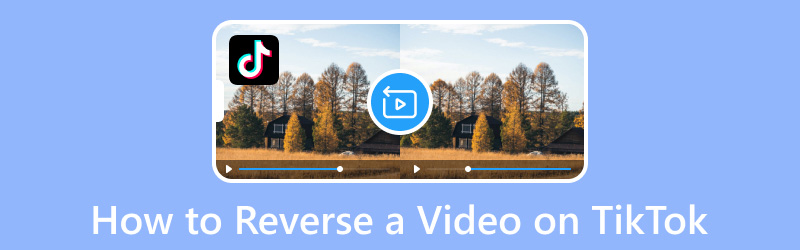
ZAWARTOŚĆ STRONY
Część 1. Jak odwrócić wideo za pomocą TikTok
Najłatwiejszą i najbardziej dostępną metodą tworzenia i odwracania wideo jest sama platforma. Ale musisz pamiętać, że aplikacja TikTok może tylko odwrócić wideo i nie zawiera dźwięku. Aplikacja TikTok ma wbudowane efekty, w tym efekt odwrotny, który umożliwia odtwarzanie wideo od tyłu.
Oto procedura krok po kroku, jak odwrócić wideo na TikTok za pomocą wbudowanej funkcji:
Krok 1. Uruchom aplikację TikTok za pomocą smartfona. Gdy aplikacja jest otwarta, naciśnij (+) w dolnej środkowej części kanału, prowadząc do sekcji rejestratora. Tutaj możesz nagrać lub wybrać wideo z biblioteki multimediów w telefonie. Upewnij się, że Twój film zawiera jakiś ruch lub ruch, który można wyraźnie odwrócić. Może to być osoba biegająca po ulicach, spadające liście, grupa jedzących ludzi i nie tylko.
Krok 2. Po zakończeniu nagrywania lub wybraniu pliku wideo z biblioteki multimediów w telefonie dotknij ikony Efekty przycisk na dole.
Krok 3. Zobaczysz różne opcje efektów, przewiń w prawo, poszukaj Czas efekt i kliknij go. Następnie na ekranie pojawi się lub pojawi się opcja; z tych opcji wybierz Odwrócić efekt. Zobaczysz, że ruch lub ruch w twoim został odwrócony.
Krok 4. Gdy będziesz zadowolony, zapisz wideo z efektami odwrotnymi i opublikuj je. Możesz także opublikować wideo z odwrotną piosenką-wyzwaniem na platformie. Dzięki temu pojawi się obok innych filmów o tym samym trendzie i uzyska lepszą widoczność.
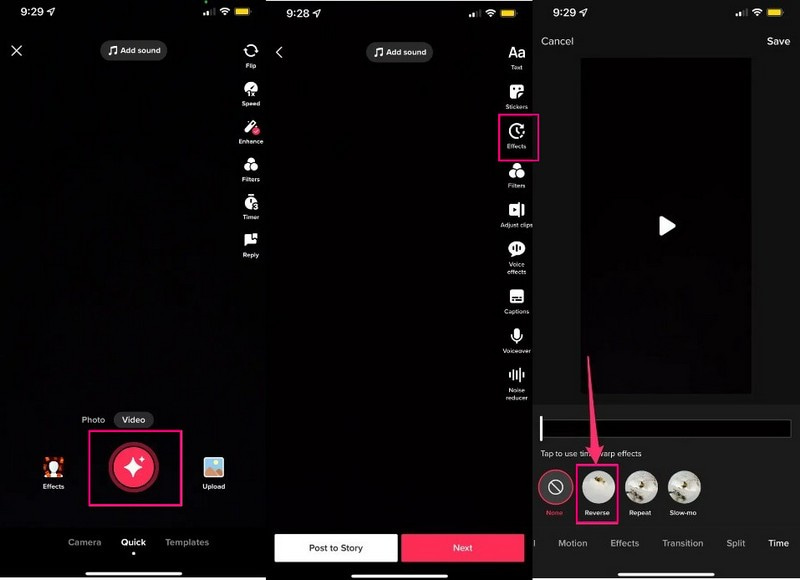
Część 2. Alternatywny sposób na odwrócenie wideo
Mimo że niektóre odtwarzacze multimedialne obsługują odtwarzanie wideo do tyłu, nadal potrzebujesz edytora wideo, aby odwrócić filmy. Mając to na uwadze, rozważ poleganie na łatwym w użyciu programie do edycji o nazwie Vidmore Video Converter. Ten program może pomóc w odwróceniu i jednoczesnej edycji filmów.
Posiada kilka zestawów narzędzi umieszczonych w jednej sekcji, które są pomocne w edycji wideo, a jednym z tych narzędzi jest Video Reverser. Ta funkcja może pomóc w odwróceniu wideo i odtworzeniu oraz odwróceniu go do tyłu. Poza tym pozwala zachować istotne części i odciąć niepotrzebne z filmu. Rzeczywiście, ten program może pomóc Ci cofnąć dowolny film, który chcesz opublikować w aplikacji TikTok.
- Szybko odwracaj swoje filmy za pomocą jednego kliknięcia.
- Zapewnij liczne wbudowane funkcje i opcje edycji.
- Obsługa często używanych formatów wideo, w tym MP4, MOV, AVI i FLV.
- Wyposażony w zaawansowaną technologię chroniącą jakość wideo.

Poniżej znajduje się proces krok po kroku, jak odwrócić TikTok za pomocą Vidmore Video Converter:
Krok 1. Pobierz i zainstaluj konwerter wideo Vidmore
Pobierz program ze strony internetowej, aby mieć pełny dostęp. Następnie zainstaluj program i postępuj zgodnie z procesem instalacji programu.
Krok 2. Wybierz odwracacz wideo
Gdy program jest otwarty, przejdź do zakładki Zestaw narzędzi, poszukaj Odwracanie wideo obok Kontroler prędkości wideo i kliknij go.
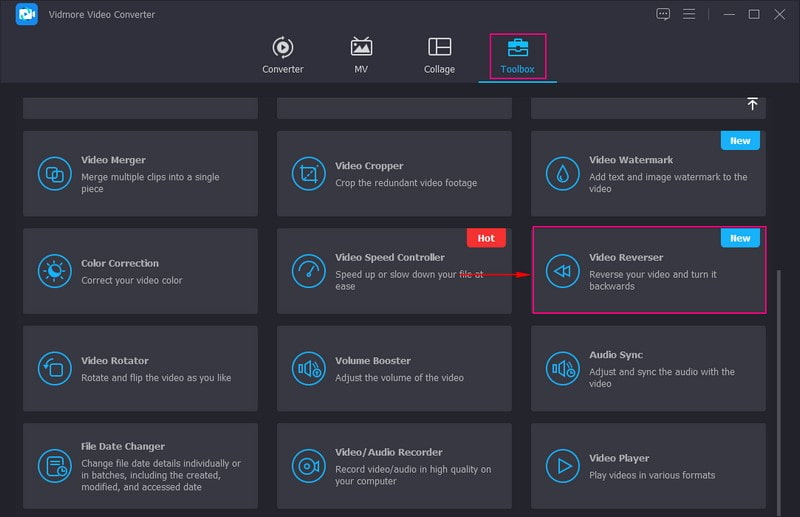
Krok 3. Dodaj wideo do Video Reverser
Zostaniesz przekierowany do sekcji, w której możesz dodać klip wideo, który chcesz odtworzyć w odwrotnej kolejności. Stuknij w (+), aby otworzyć folder na pulpicie i wybierz film, który chcesz przesłać do programu.
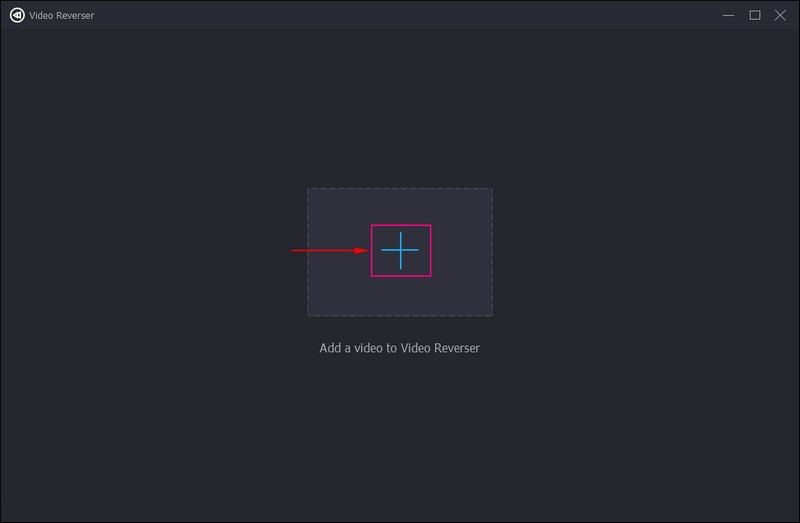
Krok 4. Odwróć wideo
Twój film zostanie dodany z głównej sekcji odwracania wideo. Odwracacz wideo wykona zadanie automatycznie. Tutaj możesz zobaczyć, że dodane wideo jest odtwarzane z ekranu podglądu.
Jeśli chcesz odwrócić część wideo, ustaw to za pomocą suwaka na osi czasu. Wszystko, co musisz zrobić, to przeciągnąć suwaki od lewej do prawej; później niewyróżnione części zostaną pominięte. Wyróżnione fragmenty zostaną zachowane z filmów. Poza tym możesz to ustawić za pomocą Ustaw początek i Ustaw koniec opcje. Następnie dotknij Grać ikonę pod panelem podglądu, aby zobaczyć efekt.
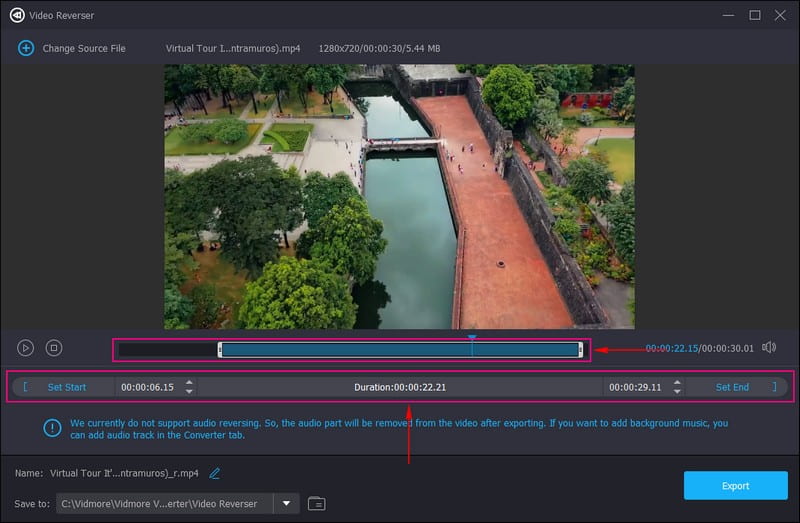
Krok 5. Eksportuj odwrócone wideo
Jeśli jesteś zadowolony z odwróconego wyjścia wideo, naciśnij przycisk Folder w prawym dolnym rogu ekranu. Następnie wybierz katalog, w którym będzie znajdować się wyjście wideo. Możesz także zmienić nazwę pliku z Imię pole. Po zakończeniu kliknij Eksport przycisk, aby zapisać i ostatecznie zapisać zarezerwowane wideo.
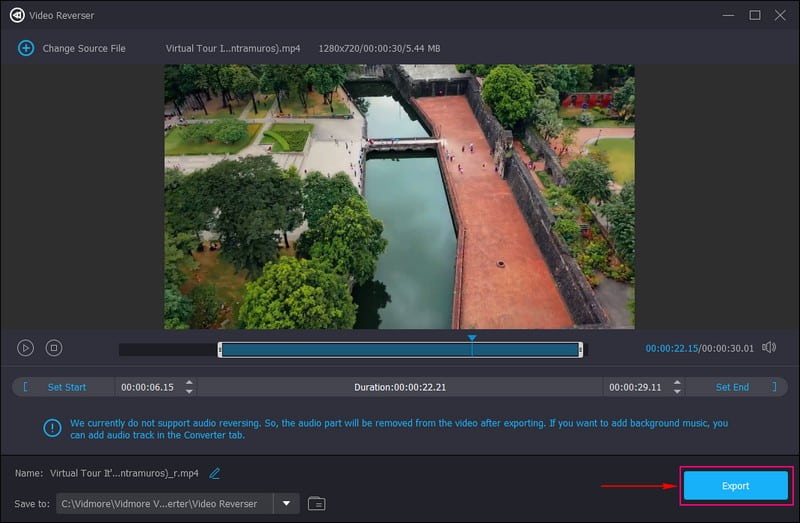
Część 3. Często zadawane pytania dotyczące funkcji cofania TikTok
Czy w TikTok jest funkcja odwrotna?
Aplikacja TikTok nie jest jeszcze w stanie odtwarzać wideo w odwrotnej kolejności. Może odtwarzać wideo w odwrotnej kolejności tylko wtedy, gdy zapiszesz je w telefonie i odwrócisz, używając efektu odwrotnego. Możesz także uzyskać dostęp do efektu odwrotnego z sekcji efektów aplikacji.
Dlaczego TikTok nie działa wstecz?
Aplikacja TikTok umożliwia tylko odwracanie filmów przesłanych przez użytkowników. Efekt odwrotny jest niedostępny i nie można go zastosować podczas przeglądania treści innych twórców. Aby kontynuować odwracanie filmów innych twórców, musisz pobrać lub przechwycić ekran treści, które chcesz cofnąć.
Jak usunąć odwrócony filtr na TikTok?
Przede wszystkim otwórz aplikację TikTok i przejdź do ikony swojego profilu w dolnej części ekranu. Następnie przejdź do folderu wersji roboczych i wybierz wideo, które chcesz zmodyfikować. Następnie naciśnij ikonę filtra w opcjach edycji i usuń filtr z wersji roboczej wideo.
Wniosek
Nauczyłeś się jak odwrócić wideo TikTok korzystając z wbudowanej funkcji platformy. Jeśli chcesz odtwarzać wideo na TikTok wstecz, masz przewodnik, na który możesz liczyć. Pamiętaj, że TikTok może odwrócić tylko wideo, ale nie dźwięk. Oprócz aplikacji TikTok możesz także użyć Vidmore Video Converter, aby odwrócić wideo i odtworzyć je do tyłu. Może odwrócić wideo i wyrównać je za pomocą innych oferowanych opcji edycji. W związku z tym obsługuje różne formaty plików wideo, w tym formaty plików wideo obsługiwane przez TikTok, czyli MP4 i MOV. Możesz teraz wskoczyć na trend, w którym twórcy publikują swoje odwrócone wideo za pomocą hashtagu!



